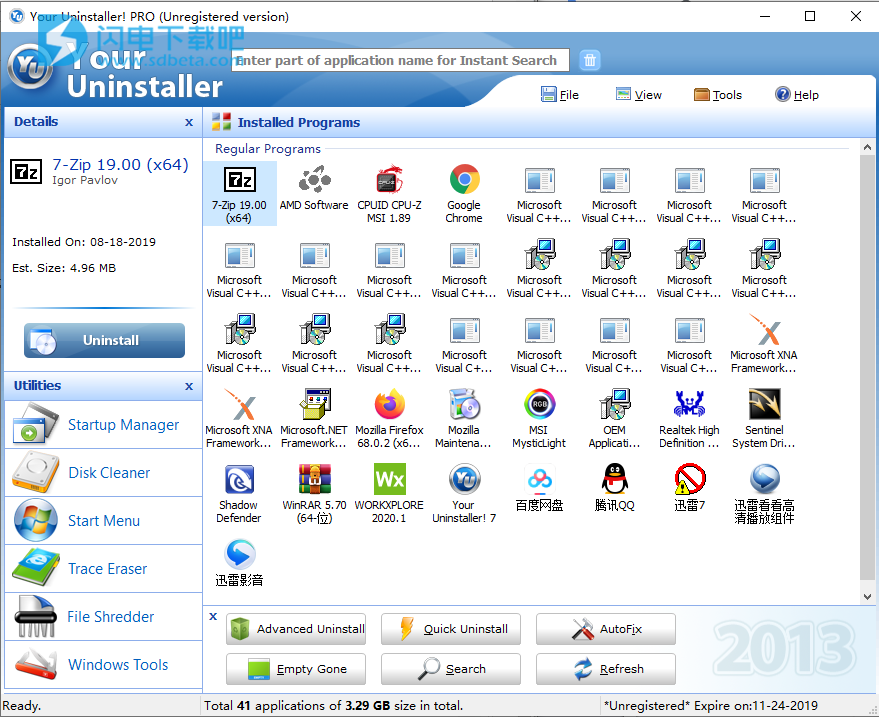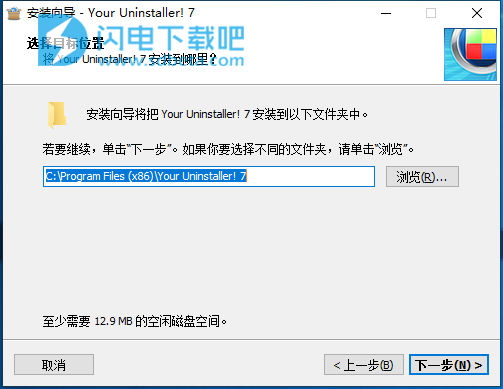Your Uninstaller Pro破解版是一款优秀的程序干净卸载工具!我们在日常安装卸载软件的时候,经常会发现您的很多文件会保留在您windows中,无法全部清除干净,这些内容包括未使用的dll库、垃圾剩余、注册表项等,持续发展下去,不仅会占用您的磁盘,甚至会导致您的系统崩溃或者是出现损坏的提示,影响您后期的使用,而使用本工具您将告别这些烦恼,在您卸载的时候与卸载程序相关的东西都能够全部卸载,只要是安装该软件带来的内容都能够完全清理掉,就像您从来没有安装过该程序一样,非常的给力,保持您的系统持久的干净和稳定,软件使用上还是非常简单的,找到安装程序一键就能够开始卸载,所以说新手朋友们也完全没有问题!
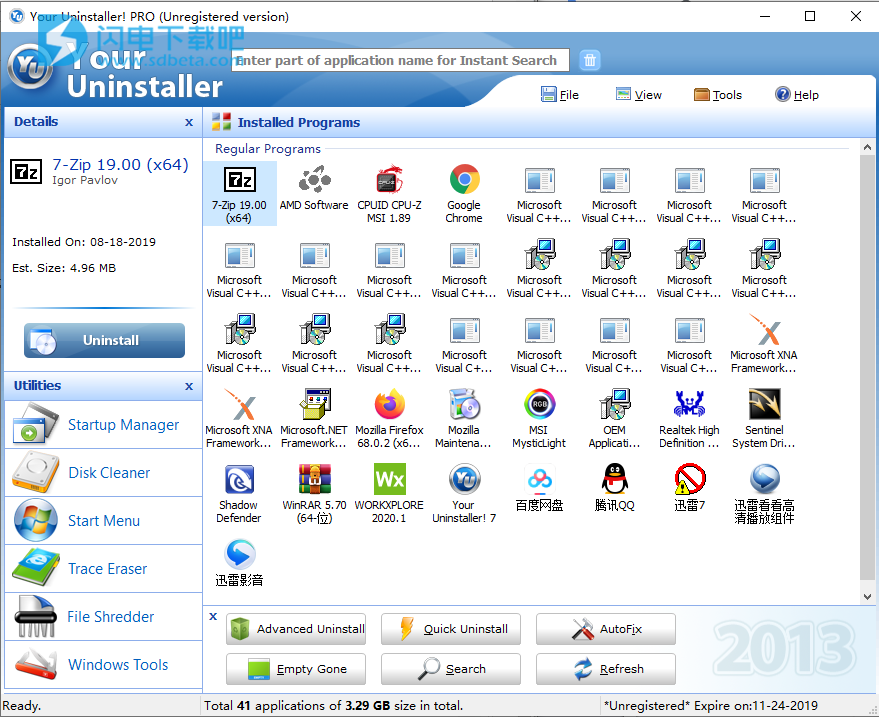
安装破解教程
1、在本站下载并解压,双击Your Uninstaller Pro V7.5.2014.3.exe运行安装程序,点击下一步,选择软件安装路径
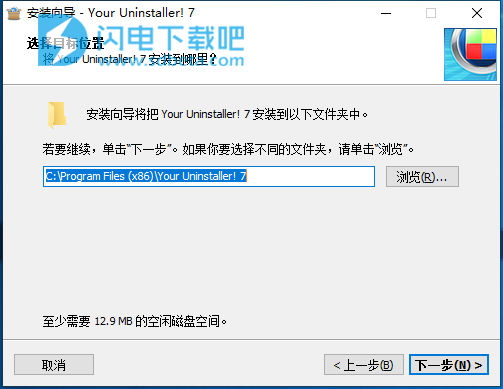
2、安装完成,退出向导并直接运行程序即可

软件特色
1、删除“添加/删除程序”无法删除的程序。
2、高级卸载模式可修复Microsoft Installer问题。
3、正常卸载后,在系统范围内扫描未使用的文件和注册表项。
4、猎人模式卸载,寻找程序并杀死/卸载/删除它们。
5、将已安装的应用程序分为不同的组。
6、切勿卸载“必备”应用程序。 (选项)
7、以不同的视图显示计算机上安装的所有应用程序。
8、卸载屏幕保护程序。
9、内置磁盘清理程序可帮助您查找和删除磁盘上不必要的文件,以节省空间并提高计算机速度!
10、内置的痕迹橡皮擦可删除冲浪痕迹,因此没人知道您的爱好。
11、内置的IE上下文菜单清除程序清除Internet Explorer的上下文菜单。
12、内置功能可完全控制Window启动程序。
13、内置可帮助您保持“开始”菜单清洁。
14、备份和还原已安装的应用程序。
15、强大的“ Type and Go”搜索功能使您可以快速找到要卸载的程序。
16、检测无效的安装并一键删除它们。
17、强制删除注册表中与卸载相关的条目(请小心使用!)。
18、快速加载模式非常快速地加载程序。
19、提供有关所有已安装应用程序的详细报告。
20、将程序列表导出到文件或打印机。
21、一个安装文件中完整的Windows 7和64位系统支持。
和更多 ...
软件功能
1、完全卸载任何已安装的程序,甚至损坏的程序。
卸载程序中最令人兴奋的部分!是:完全删除程序的每个部分。使用您的Uninstaller !,可以轻松卸载任何已安装的程序-不再留下任何痕迹。
2、一键修复无效的卸载。
如果您经常安装/卸载软件,则不可避免地会遇到程序损坏的情况。让您的卸载程序!修复它们。
3、卸载程序后进行完整的系统扫描,以完全删除。
您的卸载程序!扫描整个系统以查找相关痕迹,并在正常卸载后完全删除所有“垃圾工件”。您甚至都不会知道该程序一旦安装在PC上。
4、强制删除程序。
某些程序确实很难删除,特别是老式的不合格程序。即使对于您的卸载程序来说,这也不是问题!
5、使用各种系统工具来保持系统稳定和清洁。
您的卸载程序!具有内置的系统工具,如Uninstaller,Startup Manager,Internet Traces Eraser,StartMenu Manager和Disk Cleaner,可以保持Windows的清洁和正常运行。
6、易于使用。无需专家知识。
当我们开发产品时,可用性始终是我们的首要考虑。您的卸载程序!简单易用。没有麻烦,没有混乱。
7、Windows Vista和Windows 7兼容。
您的卸载程序!与Vista和Windows 7兼容,适用于32位和64位版本。当然,它也完美地适用于Windows XP。
使用帮助
一、解除安装程式
您的卸载程序!提供了一种安全有效的方法,只需单击几下即可完全卸载不需要的程序。
1、卸载应用程序
选择要卸载的应用程序,双击或从弹出菜单中选择“卸载”。该命令的快捷键是“DEL”。当要求确认时,选择“是”。您的卸载程序!将启动UninstallWizard,只需按照向导的说明完成卸载。
2、进阶解除安装
当您在重新安装程序时遇到问题时,此功能将为您提供帮助。即使该程序已损坏并且无法正常删除,它也可以清除所有安装信息。
3、删除应用程序未使用的信息
如您所知,某些应用程序可能无法正确卸载,并且某些文件和注册表项仍留在您的系统上。您的卸载程序!将帮助您删除这些文件和注册表项。使用您的Uninstaller!,现在就很简单!选择一个标有垃圾的应用程序,右键单击,选择“清除它!”从弹出菜单。您的卸载程序!将自动搜索与此应用程序相关的文件和注册表项,并自动将其删除。
4、一键删除所有损坏的应用程序的未使用文件和注册表项
您的卸载程序!允许您一键删除所有损害赔偿申请的不必要的文件和注册表项。按自动修复按钮,如果找到了一些垃圾密钥和文件,将显示一个对话框,等待您的确认。您可以按“是”将其全部删除,也可以按“否”稍后再进行检查。
5、快速轻松地找到要卸载的应用程序
有时,您只记得要卸载的应用程序名称的一部分,尽管计算机上安装了数十个应用程序,但要找到它并不容易。您的卸载程序!提供了一种简单的方法来完成此工作,只需按“搜索”按钮或Ctrl+F即可显示搜索对话框。在名称字段中输入应用程序名称的一部分,按Enter或“搜索”按钮(如果找到),即为您的卸载程序!将突出显示该应用程序,双击它,然后您的卸载程序将在主窗口中找到它。
6、查看应用程序的详细信息(例如产品名称,版本等)
有两种查看程序信息的方法,便捷的方法是将鼠标悬停在程序上2秒钟,您将看到一个提示框,其中显示了大小,状态,安装日期等。以下是不同状态的说明:
很好-可以安全地卸载此程序。
错误-该程序的卸载信息已被破坏。
隐藏的-通常这意味着程序是系统组件,强烈建议不要删除它。
查看和更改程序设置的另一种方法是选择应用程序,右键单击,然后从弹出菜单中选择“详细信息”。您的卸载程序!将为您带来一个对话框,其中包含有关该应用程序的许多有用信息。
7、备份/还原卸载信息
从“文件->备份卸载信息”或“文件->恢复卸载信息”中选择,然后选择一个文件。
8、更改程序图标
您可以通过选择“操作”->“更改图标”来更改程序的图标,这与在Windows中更改图标相同。当您发现某些程序没有以正确的图标显示时,这很有用。
二、启动经理
Startup Manager提供了一种简便的方法来管理在启动时自动运行的应用程序,包括从注册表,启动文件夹和所有其他位置运行的各种应用程序。它甚至可以找到无法通过MSConfig找到的程序。是的,某些间谍软件确实对MSConfig隐藏了它们!
暂时禁用自动运行程序
1.选择一个应用程序项目。
2.右键单击,从弹出菜单中选择“隐藏”。或取消选中程序前的复选框。
此功能使您可以暂时禁用程序,使其无法自动运行,并且可以通过选择“显示”轻松恢复该程序。
恢复禁用的自动运行应用程序
1.选择一个应用程序项目。
2.右键单击,从弹出菜单中选择显示。或选中程序前的复选框。
此功能使您可以恢复已禁用的自动运行程序。
永久删除自动运行的应用程序
1.选择一个应用程序项目。
2.右键单击,然后从弹出菜单中选择“删除”。或选中程序前的复选框。
此功能使您可以永久删除恢复禁用的自动运行程序。请小心使用此功能,因为该功能不可恢复,请确保将来不再需要它在启动时运行。
查看应用程序的详细信息
1.选择一个应用程序项目。
2.右键单击,然后从弹出菜单中选择“属性”。
此功能使您可以查看程序的标准属性。
在启动时手动运行程序
使用Startup Organizer让程序在启动时运行很容易,只需单击“新建”按钮,然后选择要在启动时运行的程序,然后按OK。